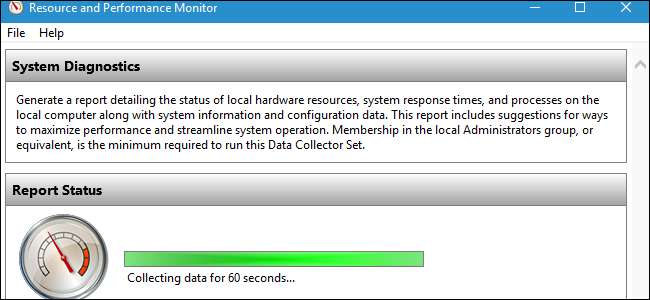
L'analyseur de performances est l'un des nombreux outils utiles enfouis profondément dans Windows . Il peut générer un rapport de diagnostic du système contenant des informations sur les problèmes et des suggestions sur la façon de les résoudre. Si votre ordinateur ne fonctionne pas correctement ou rencontre un autre problème, ce rapport rapide peut vous aider.
D'autres outils de diagnostic utiles incluent Moniteur de fiabilité , qui fournit des informations plus détaillées sur les pannes et autres problèmes, et les diagnostics de la mémoire Windows, qui vérifient la RAM de votre ordinateur pour détecter d'éventuels problèmes.
Comment générer un rapport
EN RELATION: 10+ outils système utiles cachés dans Windows
Pour générer un rapport, appuyez sur la touche Windows + R pour ouvrir une boîte de dialogue Exécuter.
Tapez (ou copiez et collez) la commande suivante dans la zone et appuyez sur Entrée:
perfmon / rapport
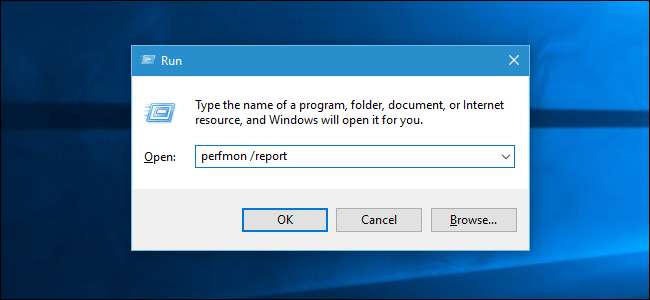
La fenêtre de l'Analyseur de performances apparaîtra. Au cours des 60 prochaines secondes, il surveillera les statistiques de performances de votre PC afin de pouvoir créer un rapport.

Lire le rapport
Une fois terminé, vous verrez un rapport très détaillé avec une liste d'informations et de recommandations.
La section supérieure propose une liste «d'avertissements» avec des informations sur les problèmes de votre système et des suggestions de correctifs. Dans le rapport système Windows 7 ci-dessous, nous voyons un avertissement indiquant que le système n'exécute pas de produit antivirus enregistré auprès du Security Center.
Cliquez sur le lien à droite de "Associé" pour afficher plus d'informations sur ce problème sur les pages de documentation officielles de Microsoft.
Si vous avez besoin de plus d'informations sur un problème, cliquez sur le lien à droite de «Symptôme» pour afficher des informations techniques plus détaillées. Ces détails techniques peuvent être plus utiles pour effectuer une recherche sur le Web et trouver des informations sur votre problème spécifique.
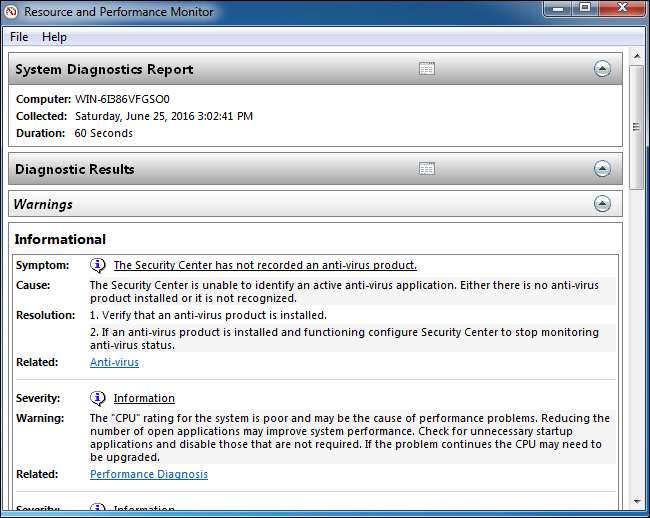
EN RELATION: Comment voir si votre disque dur est en train de mourir avec S.M.A.R.T.
Plus bas, vous verrez un certain nombre de «vérifications de base du système». Si tout s'est bien passé, vous verrez un résultat vert "Réussi" pour tous. Ces vérifications du système vérifient tout à partir de votre version de Windows, État SMART pour voir si vos disques durs échouent et l'état de divers services système et périphériques matériels.
Si une catégorie de contrôles échoue, développez cette section pour plus d'informations.
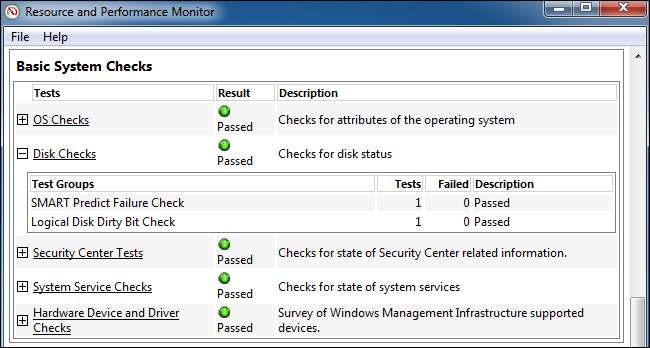
En dessous, vous verrez un "Aperçu des ressources" dans la section Performances. Cela vous montrera des informations sur l'utilisation des ressources de votre système. Si l’utilisation du processeur, du réseau, du disque ou de la mémoire est anormalement élevée et susceptible de réduire les performances de votre PC, cette section vous en informera.
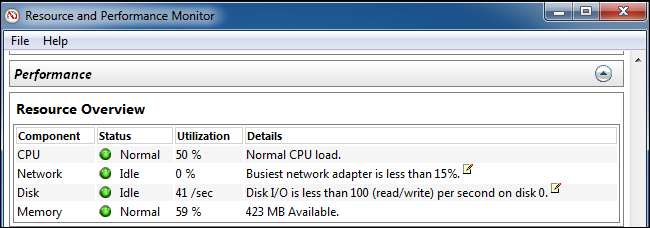
Au bas de la fenêtre, vous ne trouverez que plusieurs sections d'informations techniques. Vous ne devriez pas avoir besoin de fouiller dans ces informations, car tout problème ici sera indiqué en haut du rapport. Cliquez sur le lien "Symptôme" d'un problème et vous serez redirigé vers les informations techniques plus détaillées à ce sujet en bas du rapport.
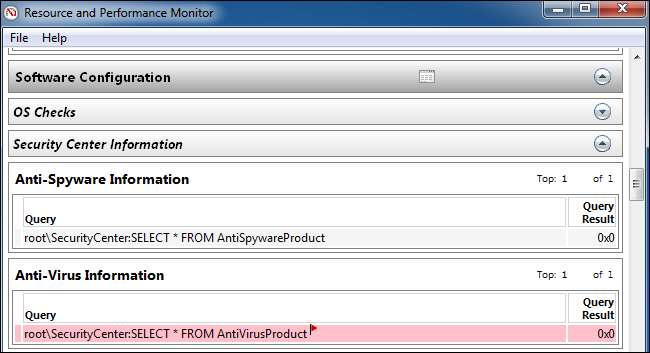
Accéder aux rapports de diagnostic système plus tard
Si vous souhaitez enregistrer un rapport pour plus tard - vous souhaitez peut-être l'afficher ou l'envoyer à quelqu'un - vous pouvez cliquer sur le menu "Fichier" et sélectionner "Enregistrer sous" pour l'enregistrer sous forme de fichier HTML sur votre ordinateur ou "Imprimer »Pour l'imprimer sous forme de document.

Vous pouvez également accéder aux rapports ultérieurement, même si vous ne les avez pas enregistrés à ce moment-là. Pour ce faire, ouvrez la fenêtre Analyseur de performances. Appuyez sur la touche Windows + R, tapez la commande suivante dans la boîte de dialogue Exécuter et appuyez sur Entrée:
perfmon
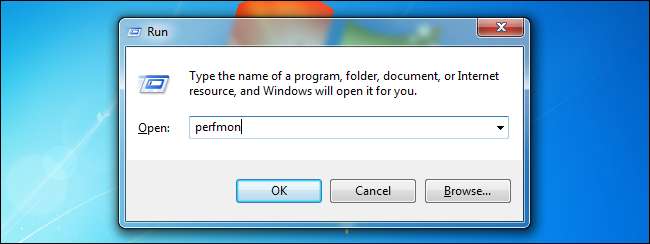
Naviguez vers Performance> Rapports> Système> Diagnostics du système. Vous verrez une liste ordonnée de chaque rapport de diagnostic système que vous avez généré. La date et l'heure auxquelles le rapport a été généré apparaissent dans chaque rapport. Vous saurez ainsi quand ils ont été capturés.

Cet outil ne vous aidera pas à résoudre tous les problèmes que vous rencontrez, mais il peut fournir des informations utiles et vous donner des suggestions utiles si votre ordinateur ne semble pas fonctionner correctement.







